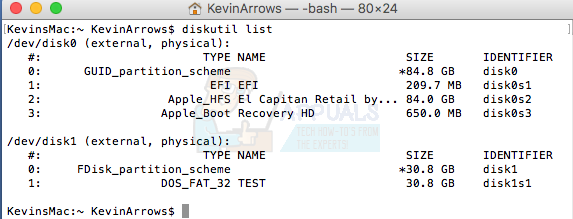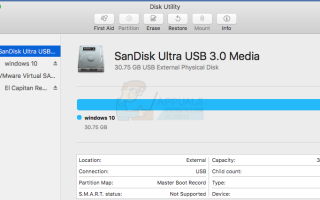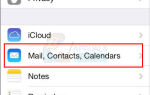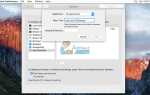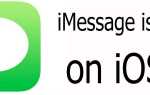При использовании MacOS некоторые пользователи испытывают трудности с записью карт microSD. Использование карты microSD в слоте адаптера, где физическая замок слайдер находится в разблокирована положение, некоторые пользователи сообщают, что диск отформатирован в FAT16, но это Дисковая утилита утверждает, что это не для записи (и наоборот). Это означает, что пользователь не сможет перенести данные со своего ПК на диск.
Один пользователь онлайн объяснил:
«Get Info» говорит мне, что диск отформатирован в FAT16. Панель разрешений говорит мне, что я могу только читать.
Дисковая утилита сообщает, что она не доступна для записи. (Это делается для громкости, а также для более высокого уровня Apple SD Card Reader Media)
Эту проблему можно решить, если адаптер не поврежден, без использования стороннего программного обеспечения. Следующий метод объясняет самый простой способ решения проблемы и использования вашей карты microSD в качестве перезаписываемого диска.
Резервное копирование и переформатирование
Для начала сделайте резервную копию всех файлов, которые у вас есть на карте microSD, чтобы не потерять их. Вы можете сделать это, перейдя в искатель, найти карту microSD и выделить файлы на диске. Вы можете нажать CMD а также Икс на вашей клавиатуре, чтобы резать файлы, а затем используйте CMD а также В комбинация, чтобы переместить файлы в другую область на вашем Mac. Вы также можете выделить все эти файлы и перетащить их на рабочий стол.
- Нажмите на увеличительное стекло в правой верхней части экрана и в появившейся строке поиска введите Дисковая утилита. Выбрать Дисковая утилита который появится в результатах поиска и дождаться открытия окна. Это покажет вам все диски и тома, подключенные к вашему Mac.
- Найдите карту microSD, выделите ее и скопируйте идентификатор диска. Вы можете сделать это, нажав CMD а также я на клавиатуре, и найти Идентификатор диска Запишите значение для следующего шага или оставьте его, поскольку оно уже было скопировано с помощью команды CMD I.
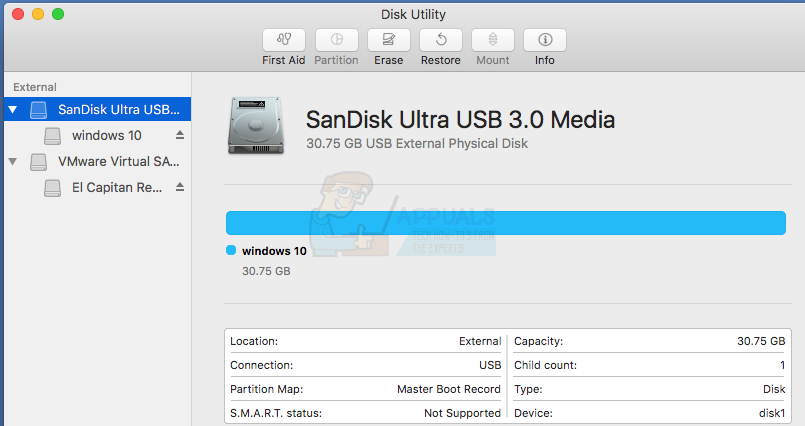
- В Поиск, введите Терминал и выберите Терминал приложение, которое появляется в результатах поиска. В появившемся окне введите код, описанный в шаге 4, и нажмите Войти на вашей клавиатуре. Это отформатирует вашу карту microSD так, чтобы она не содержала данных. Теперь это должно быть доступно для записи.
- Предполагая, что ваша карта microSD Идентификатор диска значение disk1, вы будете использовать следующий код в Терминал отформатировать ваш диск в FAT16 формат файла:
sudo newfs_msdos -F 16 / dev / disk1
- замещать disk1 с вашим Идентификатор диска значение.
Вы также можете сделать это непосредственно из Терминала, если хотите, и идентифицировать диск, используя список рассылки